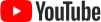BoxとGoogleは連携できる?
BoxとGoogleは連携できます。Box for Google Workspaceを利用すると、Box内からGoogleドキュメント、スプレッドシート、スライドを作成、共同編集、自動保存できます。さらに、Box for Google Workspaceアドオンを利用すると、Gmailに共有リンクでBox上のファイルを共有したり、Gmailの添付ファイルやメール本文をBoxフォルダに直接保存できます。GoogleドライブのGoogleファイルをBoxに移行することで、Boxの高度なセキュリティとコンプライアンス機能でコンテンツを保護しながら、使い慣れたツールを継続して使用することができます。
Box for Google WorkspaceとBox for Google Workspaceアドオンの機能


Box for Google Workspace
Googleドキュメント、スプレッドシート、スライドの作成や編集、共同作業をBox内でシームレスに行うことができます。Googleファイルは、Boxに自動保存されます。Box内のMicrosoft Officeドキュメントの表示、編集も可能です。
Boxに保存することで、重要なコンテンツを一元管理できます。Boxに保存されたGoogleファイルは、Boxのエンタープライズグレードのセキュリティとコンプライアンスで保護されます。

Box for Google Workspaceアドオン
GmailにBoxの共有リンクでBox上のファイルを共有したり、Gmailの添付ファイルをBoxに直接保存することができます。GoogleドライブのGoogleファイルをBoxに直接移行でき、Boxでコンテンツを保護しながら活用できます。Googleカレンダーでは、Boxの共有リンクを添付したり、新しいBox Notesを作成できます。
BoxとGmail、ドライブ、カレンダーを直接連携させることで、コンテンツでの作業がシンプルかつ安全かつ効率的になります。